【摘要】 影视后期制作就是对拍摄完的影片或者软件制作的动画,做后期的处理,使其形成完整的影片,包括加特效,加文字,并且为影片制作声音等,今天我们来学习关于10种方式优化GIF动画文件的内容,下面我们就具体来看下吧!

来源 七日课吧翻译
1.修剪动画
首先,你需要打开视频文件用Photoshop。大多数时候,你将不再需要调整GIF动画的整个序列,所以你可以修剪视频时间轴面板。打开循环选项,并设法找到一个好地方,剪辑视频。
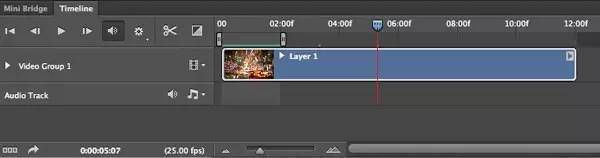
2.减少图像大小
您可以减少从图像尺寸从图像菜单或存储为Web对话框的时候。我喜欢从最初图像大小对话框调节尺寸,因为它可以节省大量的加载时间,当你打开存储为Web对话框。您的视频层将不得不变成一个智能对象,如果你调整图像大小,但你不必担心,它不会影响我们的工作流程。
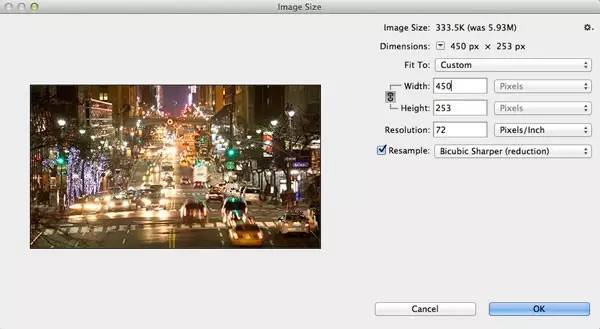
3.另存为网页
另存为网页对话框将做的工作对我们来说,一旦你选择GIF文件格式作为输出。请注意,动画的选项将显示在对话框的右下角。如果你决定要进一步减少图像的大小,你仍然可以在这里调节。

4.减少帧数量
您可以进一步降低GIF动画的大小,如果你重新打开导出的GIF回Photoshop和删除的所有第二或第三帧时间轴面板。那么你应该选择所有剩余帧,并增加它们的持续时间,以补偿帧的损失。如果你不这样做补偿,你的动画将播放比原来更快。一旦你准备好,你可以保存新的版本,这应该比原来小得多。
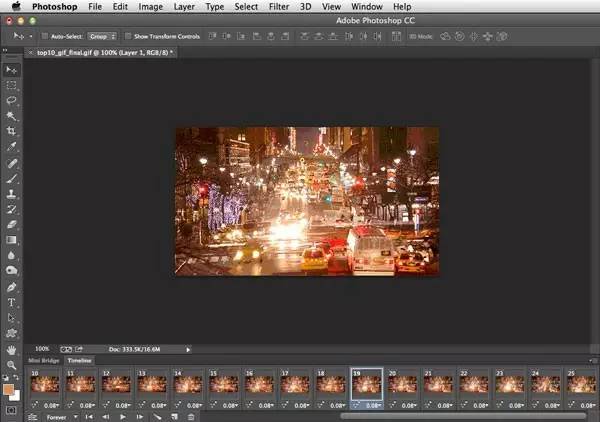
5.颜色数
最相关的选项,以优化一个GIF文件的大小是在色表使用的颜色数量。颜色的最大数量为256,这是从8位深度的限制。一般来说它是很好的坚持使用64色或更低,但根据原视频,你可能需要增加的颜色数量,以获得更好的结果。
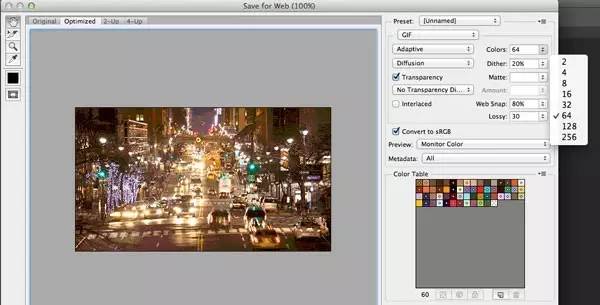
6.哪种颜色还原算法选择?
1.感知通过人眼具有更高的灵敏度优先考虑创建一个自定义颜色表。
2.选择创建类似感知颜色表,但有利于颜色和网页的颜色保存的广泛领域。该颜色表通常产生具有最大颜色完整性的图像。(选择性是默认选择。)
3.自适应从图像中出现的最常见的频谱采样颜色来创建自定义颜色表。例如,只有绿色和蓝色色调的图像产生主要由绿色和蓝色颜色表。大多数图像的颜色集中在色谱的特定区域。
4.严格的使用标准,216色,网页安全色常见的Windows和Mac OS的8位(256色)面板表。该选项确保当使用8位颜色显示图像时,没有浏览器仿适用于颜色。如果您的图像少于216种颜色,未使用的颜色从表中删除。

7.抖动
由于GIF文件包含的颜色数量有限,我们可能想模仿缺色,用抖动是可行的。从“抖动”菜单中,我们选择的算法之一。“扩散”的方法让我们调整抖动量。随着“模式”和“噪音”的算法有调整。越抖动的图像中,较大的文件抖动的越大,

8.网络快,损耗,透明度和隔行
1.网页快照是用来帮助防止在浏览器中抖动。它是通过捕捉一些颜色到Web。存在于Web的GIF更安全,
2.有损压缩丢弃可视信息,从而可以减小文件的大小。
3.如果图像包含透明度,选择投影胶片保存透明的像素;取消透明度,以填补亚光颜色完全和部分透明的像素。
4.隔行GIF文件都加载在浏览器中几次传输(如渐进式JPEG的)。
9.比较原始和优化版本
一旦你添加了大量的自定义更改您可以通过使用2向上视图检查文件大小和质量的差异。
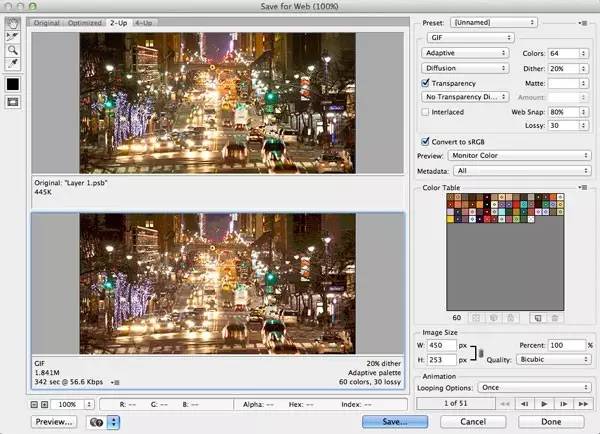
10.预览,保存预设和优化文件大小
如果你已经有预设,看看你在浏览器中预览选项最终GIF,不要忘了将设置保存为预设。您也可以从优化菜单此附加选项指定的文件大小限制,一旦该应用Photoshop将尝试用最佳的图像质量,以适应大小。
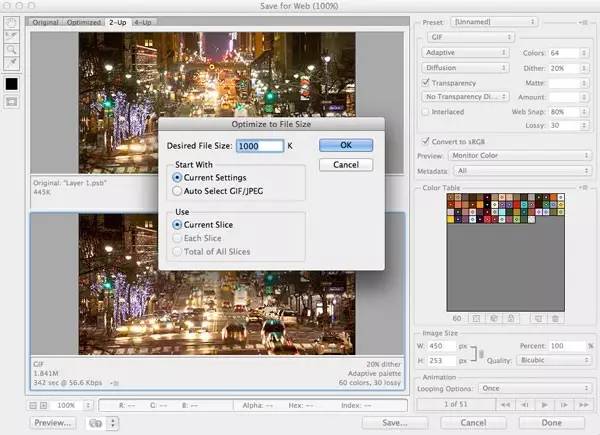
以上就是考必过小编为大家整理的关于10种方式优化GIF动画文件的相关信息,如果你还有更多关于影视后期的相关问题,那么请持续关注考必过影视与剪辑频道吧!
